Word设置连续页码的方法
时间:2023-05-30 09:56:19作者:极光下载站人气:234
很多小伙伴在编辑文字文档时都喜欢使用Word出现,因为Word中的功能十分的丰富,我们不仅可以使用插入工具给文档添加图片、文本框、表格以及图标等各种内容,还可以使用段落工具来调整文档的格式。在使用Word编辑文字文档的过程中,有的小伙伴想要给文档添加页码,并让页码自动连续,这时我们可以在“插入”的子工具栏中打开页码工具,然后选择一个自己需要的页码样式,接着打开设置页码格式选项,然后在弹框中先点击“续前节”选项,再点击“确定”即可。有的小伙伴可能不清楚具体的操作方法,接下来小编就来和大家分享一下Word设置连续页码的方法。
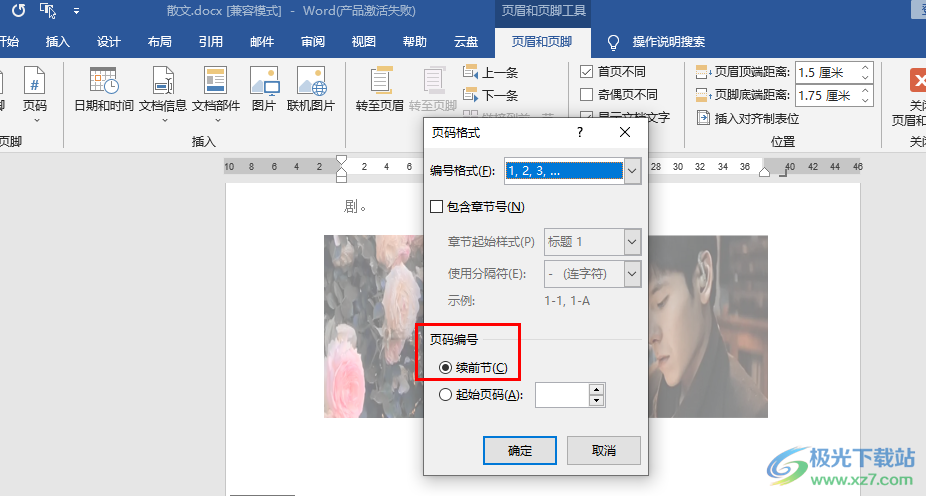
方法步骤
1、第一步,我们在电脑中找到一个需要编辑的文字文档,右键单击并选择“打开方式”选项,接着在子工具栏中点击选择“Word”选项
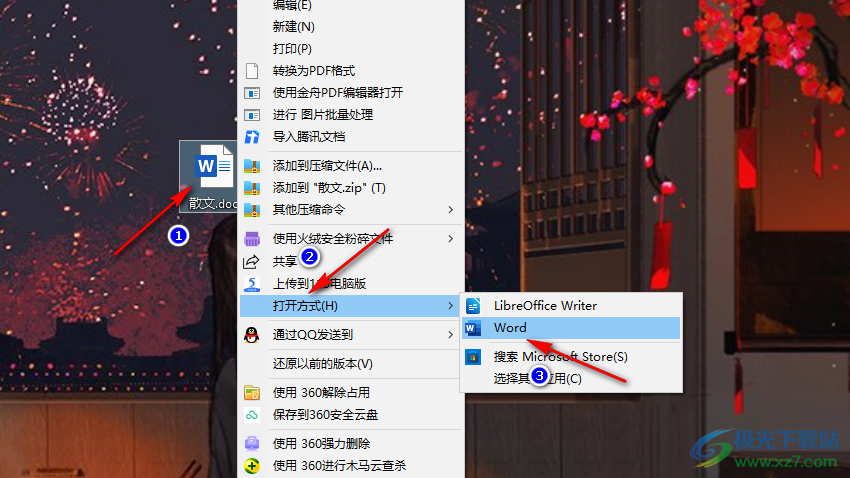
2、第二步,进入Word页面之后,我们先将鼠标光标放在第一页的末尾,然后在页面上方的工具栏中打开“插入”工具
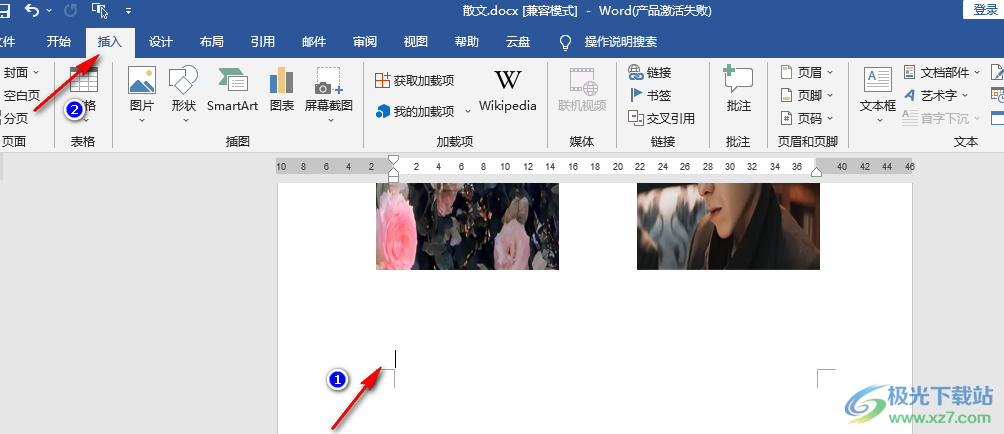
3、第三步,在“插入”的子工具栏中,我们找到“页码”选项,点击打开该选项下的箭头图标,然后在下拉列表中将鼠标移到“页面底端”上,接着在子菜单列表中点击选择一个自己需要的页码样式
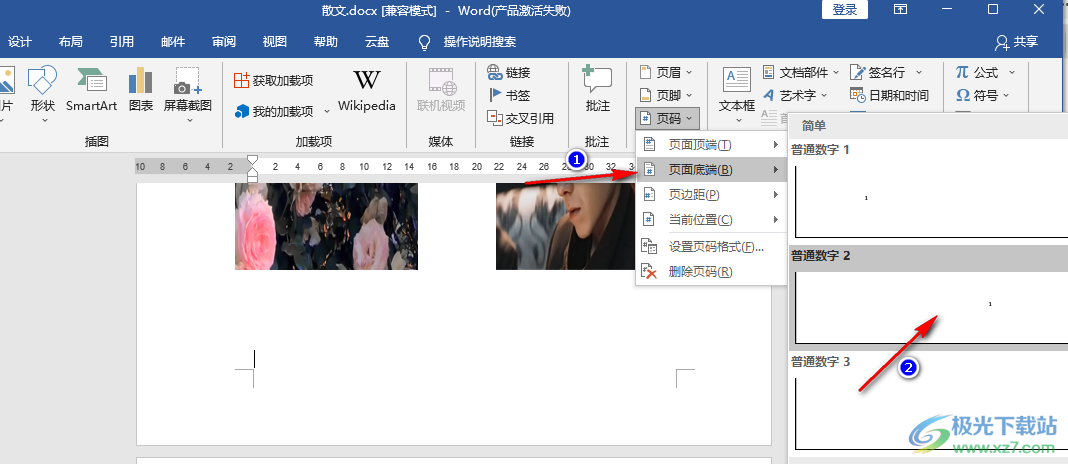
4、第四步,插入页码之后,我们再次打开“页码”选项,然后在下拉列表中选择“设置页码格式”选项
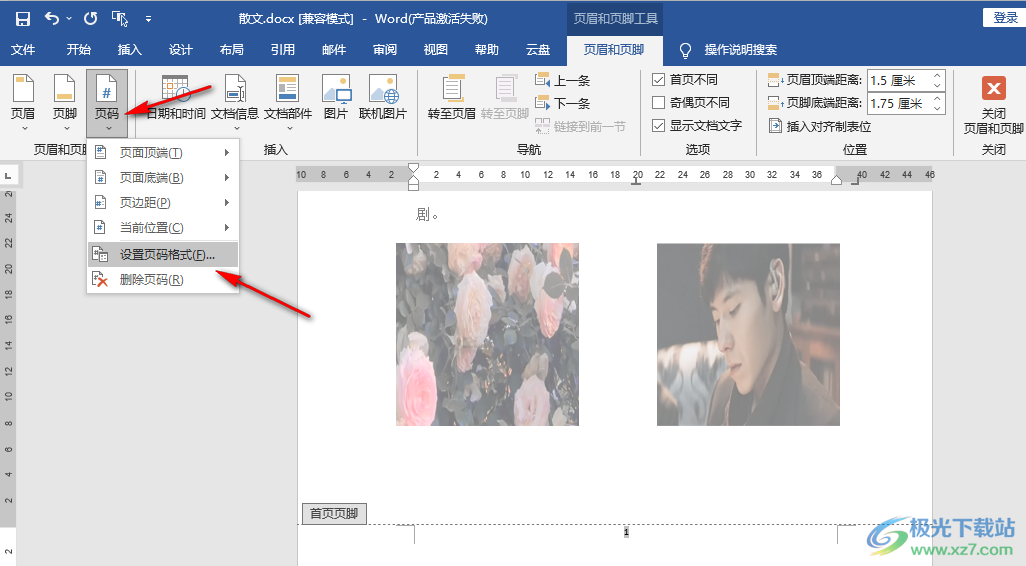
5、第五步,在页码格式的弹框中,我们可以先选择一个自己需要的编号格式,然后点击“续前节”选项,最后点击“确定”保存设置即可
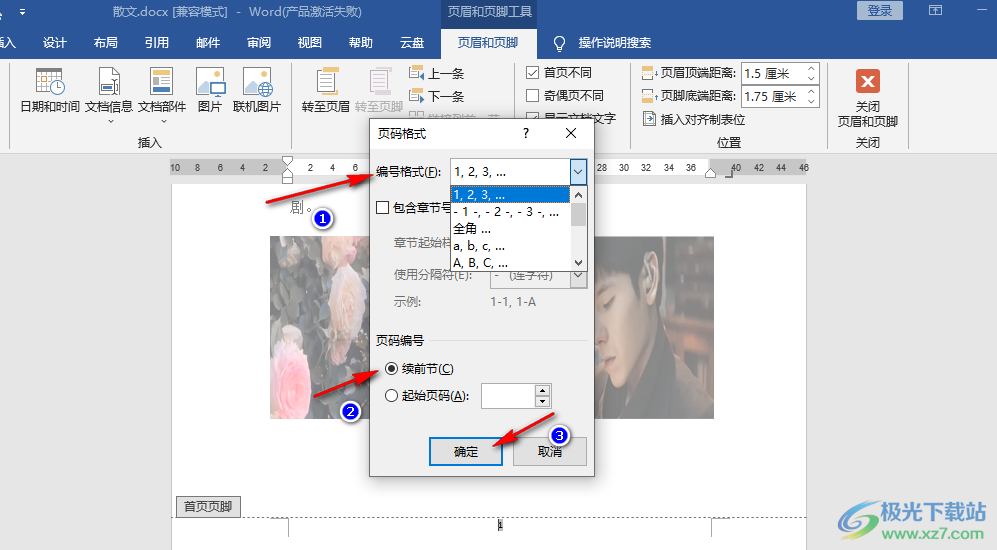
以上就是小编整理总结出的关于Word设置连续页码的方法,我们在Word中先给文档插入页面,然后打开页码工具,再在下拉列表中点击“设置页码格式”选项,接着在弹框中点击“续前节”选项,最后点击确定选项即可,感兴趣的小伙伴快去试试吧。

大小:60.68 MB版本:1.1.2.0环境:WinXP, Win7, Win10
- 进入下载
相关推荐
相关下载
热门阅览
- 1百度网盘分享密码暴力破解方法,怎么破解百度网盘加密链接
- 2keyshot6破解安装步骤-keyshot6破解安装教程
- 3apktool手机版使用教程-apktool使用方法
- 4mac版steam怎么设置中文 steam mac版设置中文教程
- 5抖音推荐怎么设置页面?抖音推荐界面重新设置教程
- 6电脑怎么开启VT 如何开启VT的详细教程!
- 7掌上英雄联盟怎么注销账号?掌上英雄联盟怎么退出登录
- 8rar文件怎么打开?如何打开rar格式文件
- 9掌上wegame怎么查别人战绩?掌上wegame怎么看别人英雄联盟战绩
- 10qq邮箱格式怎么写?qq邮箱格式是什么样的以及注册英文邮箱的方法
- 11怎么安装会声会影x7?会声会影x7安装教程
- 12Word文档中轻松实现两行对齐?word文档两行文字怎么对齐?
网友评论